Как отключить безопасную загрузку в Windows 10
Большинство современных ПК имеют функцию под названием « Безопасная загрузка(Secure Boot) » . Цель этой функции — предотвратить загрузку вашего компьютера с неподписанной прошивкой, такой как драйверы и даже операционные системы. Эта функция защищает ваш компьютер от заражения вредоносными программами(protects your computer from getting malware) и другими подобными угрозами.
Однако бывают случаи, когда вы можете захотеть отключить безопасную загрузку(Secure Boot) . Это легко сделать на большинстве компьютеров.

Что такое безопасная загрузка в Windows 10?(What Exactly Is Secure Boot on Windows 10?)
Безопасная загрузка(Secure Boot) — это функция вашего ПК с Windows 10, которая предотвращает загрузку вашего компьютера с ненадежных устройств. Это те устройства, которые Microsoft еще не одобрила и не подписала цифровой подписью.
Например, если вы создаете загрузочный диск Linux(create a bootable Linux drive) , этот диск не подписан Microsoft . Безопасная загрузка(Secure Boot) предотвратит загрузку вашего компьютера с этого диска, что обеспечит безопасность вашего ПК.
Зачем отключать безопасную загрузку в Windows 10(Why Disable Secure Boot on Windows 10)
Вам нужно будет отключить безопасную(Secure Boot) загрузку , если вы хотите загрузить свой компьютер с ненадежных устройств. Например, если вы хотите установить Linux на свой компьютер(install Linux on your PC) и вам нужно загрузиться с загрузочного диска Linux , вам нужно сначала отключить безопасную(Secure Boot) загрузку .

Другие причины отключения безопасной загрузки(Secure Boot) включают необходимость установки определенных видеокарт(install certain graphics cards) или других аппаратных устройств.
Как отключить безопасную загрузку в Windows 10(How to Disable Secure Boot on Windows 10)
В Windows 10 вы можете отключить безопасную загрузку(Boot) из меню настроек прошивки UEFI ( BIOS ).
Прежде чем отключить эту функцию, знайте, что для ее повторного включения может потребоваться перезагрузка компьютера.
С учетом сказанного давайте начнем процесс отключения безопасной загрузки :(Secure Boot)
- Откройте меню « Пуск(Start) » на ПК с Windows 10.
- В левом нижнем углу меню « Пуск(Start) » выберите значок питания.
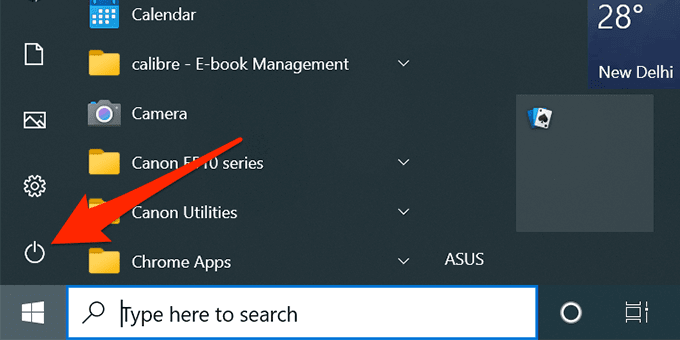
- Нажмите и удерживайте клавишу Shift на клавиатуре и выберите « Перезагрузить(Restart) » в меню значка питания.

- Подождите(Wait) , пока на экране появится меню. Когда это произойдет, выберите «Устранение неполадок(Troubleshoot) » .

- На следующем экране выберите Дополнительные параметры(Advanced options) .

- На экране « Дополнительные параметры(Advanced options) » выберите параметр « Параметры встроенного ПО UEFI(UEFI Firmware Settings) ».
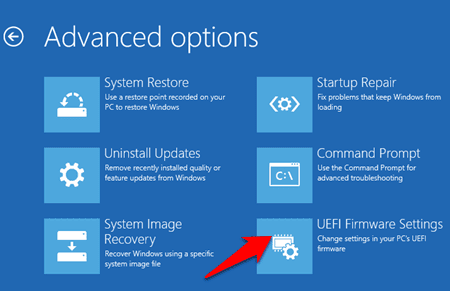
- Подтвердите свои действия, выбрав « Перезагрузить(Restart) » на следующем экране.

- Ваш компьютер должен загрузиться в BIOS.
- На экране BIOS выберите вкладку « Безопасность(Security) » вверху. Эта вкладка может иметь другое название в зависимости от производителя вашего ПК. Это может быть Boot , Authentication или что-то подобное, но вы поняли идею.
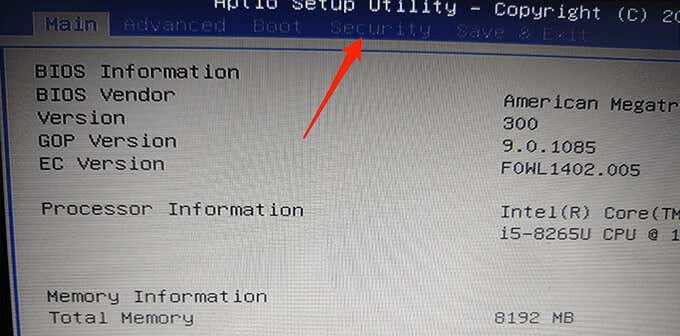
- На вкладке « Безопасность(Security) » (или аналогичной) выберите параметр « Безопасная загрузка(Secure Boot) ».

- На экране « Безопасная загрузка(Secure Boot) » статус «Безопасная загрузка» должен быть « Активный(Active) » . Это означает, что опция в настоящее время включена на вашем ПК.

- Чтобы отключить безопасную загрузку, выберите параметр «Управление безопасной загрузкой(Secure Boot Control) », а затем выберите « Отключено(Disabled) » в меню.

- Теперь вам нужно сохранить настройки и выйти из BIOS . Для этого на правой панели найдите клавишу F10 рядом с надписью « Сохранить и выйти ». (Save and Exit)Нажмите эту клавишу, чтобы сохранить изменения и выйти из BIOS .

- Появится приглашение « Сохранить и выйти из настройки ». (Save & Exit Setup)Выберите Да(Yes) в этом запросе, чтобы продолжить.

- Ваш компьютер должен перезагрузиться.
И это все, что нужно сделать. Теперь безопасная загрузка(Boot) должна быть отключена, и вы можете продолжить загрузку компьютера с различных загрузочных дисков.
Как включить безопасную загрузку в Windows 10(How to Enable Secure Boot on Windows 10)
Если вы завершили свои задачи и хотите снова включить безопасную загрузку(Secure Boot) , перейдите на тот же экран BIOS,(visit the same BIOS screen) чтобы отключить эту функцию.
Несколько вещей, которые нужно знать, прежде чем пытаться снова включить безопасную загрузку(Secure Boot) :
- Если вы установили какие-либо видеокарты, аппаратные устройства или операционные системы, несовместимые с безопасной загрузкой(Secure Boot) , удалите их перед отключением безопасной загрузки(Secure Boot) .
- Если безопасная(Secure) загрузка по какой-либо причине не активируется повторно, выполните приведенную ниже процедуру устранения неполадок.
Чтобы снова включить безопасную загрузку:
- Откройте меню « Пуск(Start) » и выберите значок питания.
- Удерживая нажатой клавишу Shift , выберите « Перезагрузить(Restart) » в меню значка питания.

- На следующих экранах выберите « Устранение неполадок(Troubleshoot) » > « Дополнительные параметры(Advanced options) » > «Настройки встроенного ПО UEFI(UEFI Firmware Settings) » > « Перезагрузить(Restart) » .

- Ваш ПК должен находиться в режиме BIOS.
- В BIOS выберите вкладку « Безопасность(Security) » вверху.
- Выберите «Безопасная загрузка»,(Secure Boot) а затем выберите «Управление безопасной загрузкой»(Secure Boot Control) .
- Выберите « Включено»(Enabled) в приглашении.
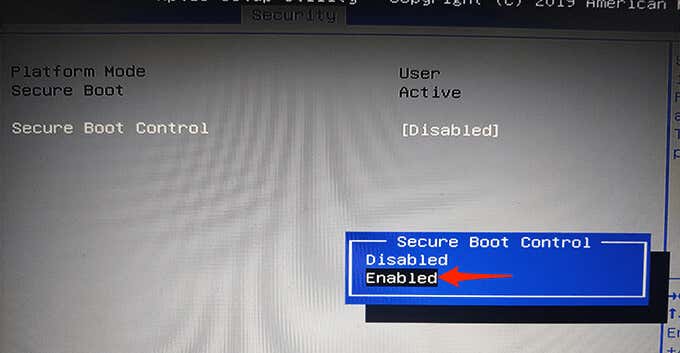
- Нажмите F10 или любую другую клавишу (показана на правой панели), чтобы сохранить настройки BIOS .
- Ваш компьютер должен перезагрузиться.
Теперь безопасная загрузка должна быть включена.
Что делать, если безопасная загрузка не включается?(What to Do When Secure Boot Won’t Turn On?)
Если безопасная загрузка(Secure Boot) отказывается снова включаться, несмотря на удаление несовместимых элементов с вашего ПК, вам может потребоваться перезагрузить компьютер.
Сброс вашего ПК удалит все ваши файлы, а также любые пользовательские настройки. Если вы хотите сохранить определенные файлы, создайте их резервную копию(back them up) на внешнем диске или в облаке.
Затем выполните следующие действия, чтобы перезагрузить компьютер:
- Откройте приложение « Настройки(Settings) », одновременно нажав клавиши Windows + I.
- В настройках(Settings) выберите « Обновление и безопасность(Update & Security) » внизу.

- На боковой панели слева выберите « Восстановление(Recovery) » .
- На правой панели в разделе « Сбросить этот компьютер(Reset this PC) » нажмите кнопку « Начать(Get started) » .

- В открывшемся окне выберите Удалить все(Remove everything) .

- Ваш компьютер должен начать перезагружаться.
После перезагрузки вашего ПК выполните описанную выше процедуру, чтобы повторно активировать безопасную загрузку(Secure Boot) на вашем ПК.
Мы надеемся, что это руководство помогло вам отключить безопасную загрузку(Secure Boot) на ПК с Windows 10. Сообщите нам, что заставило вас отключить эту функцию в комментариях ниже.
Related posts
Как добавить Secure Delete на context menu в Windows 10
FaceTime Camera не работает в Windows 10 с Boot Camp
SRWare Iron Secure, Privacy Сознательный браузер для Windows 10
Error 0211: Keyboard не найден на компьютере Windows 10
Как Time Boot и выполнить Boot Trace в Windows 10
Configure & use YubiKey Secure Login для Local Account в Windows 10
Event ID 158 Ошибка - идентичный диск GUIDs assignment в Windows 10
MBR Backup: Backup, Restore Master Boot Record в Windows 10
Как выполнить чистую загрузку в Windows 10
Как изменить загрузочный логотип Windows 10
Как исправить MBR (основную загрузочную запись) в Windows 10
Включить или отключить журнал загрузки в Windows 10
Как отключить Automatic Driver Updates в Windows 10
Best бесплатный Secure Delete software для Windows 10
Fix NTLDR отсутствует, Press Ctrl-Alt-Del для перезапуска ошибки в Windows 10
Fix Encrypt Contents до Secure Data Grayed Out в Windows 10
Создать Keyboard Shortcut, чтобы открыть ваш любимый Website в Windows 10
Как установить NumPy, используя PIP на Windows 10
Как открыть файлы .aspx на компьютере Windows 10
Исправление или восстановление основной загрузочной записи (MBR) в Windows 10
